แม้ USB-C จะเป็นพอร์ตมาตรฐานที่เชื่อมต่อง่ายและมีหลากหลายโหมด แต่ไม่ใช่ว่า USB-C ทุกตัวจะมีฟังก์ชันเหมือนกัน ซึ่งปัญหาที่พบบ่อย ๆ คือฟังก์ชันการต่อจอมอนิเตอร์ที่บางคนอาจจะยังสงสัยว่า พอร์ต USB-C บนโน้ตบุ๊กของตัวเองรองรับการต่อจอแยกหรือไม่ บทความนี้จะอธิบายให้เพื่อน ๆ เข้าใจครับ
ก่อนอื่นผมเคยทำบทความเกี่ยวกับเรื่องสัญลักษณ์ของ USB-C เอาไว้แล้ว เพื่อน ๆ สามารถไม่อ่านเพิ่มเติมได้จาก ลิ้งก์นี้ ส่วนประเด็นในวันนี้ผมจะเน้นไปที่การต่อจอมอนิเตอร์แยกเป็นหลักนะครับ
สำหรับพอร์ต USB-C จะมีฟังก์ชันที่เรียกว่า Alt-mode ช่วยให้ USB-C เพียงพอร์ตเดียวสามารถเชื่อมต่อกับอุปกรณ์อื่น ๆ ที่ไม่ได้อยู่ในมาตรฐาน USB มาตั้งแต่แรก โดยเฉพาะการเชื่อมต่อกับอุปกรณ์ DisplayPort และ Thunderbolt คล้ายกรณีสล็อต M.2 ที่บางรุ่นรองรับทั้ง SATA SSD และ NVMe PCIe SSD ขึ้นกับว่าเราเอาอะไรมาใช้นั่นเองครับ
ฟังก์ชันหลัก ๆ ในการใช้งานของ USB-C คือการรับส่งข้อมูลเป็นหลัก ส่วนฟังก์ชันที่เหลือ ได้แก่ Power Delivery สำหรับชาร์จแบต, Alt-mode สำหรับการเชื่อมต่อจอหรืออุปกรณ์ที่ไม่ใช่มาตรฐาน USB และ Audio conversion สำหรับหูฟังและลำโพง (นิยมใช้ในมือถือที่ตัดแจ็ค 3.5 mm ออก) ซึ่งตรงนี้แล้วแต่ว่าผู้ผลิตโน้ตบุ๊กจะใส่อะไรมาให้
และนี่คือปัญหา !! หลายคนเข้าใจว่า USB-C = เสียบอะไรก็ได้ขอแค่ใช้สาย USB-C ซึ่งกรณีนี้ไม่ถูกต้องเสียทีเดียวนะครับ อย่างที่ผมบอกว่าไม่ใช่ว่า USB-C ทุกพอร์ตจะมีทุกฟังก์ชัน เพราะฉะนั้นเราต้องสังเกตสัญลักษณ์ของพอร์ต USB-C ไว้ให้ดี
จากภาพคือสัญลักษณ์ที่ต้องรู้จักเรียงจากบนลงล่าง ได้แก่ USB-C with Thunderbolt Alt-Mode (รองรับ Thunderbolt), USB-C with DisplayPort Alt-Mode (รองรับ DisplayPort) และสุดท้าย USB-C with Power Delivery (รองรับการชาร์จแบต)
ถ้าเราต้องการต่อจอมอนิเตอร์ พอร์ต USB-C เราจะต้องรองรับ Thunderbolt Alt-mode หรือ DisplayPort Alt-mode ด้วย ถ้าโน้ตบุ๊กไม่รองรับเราจะใช้พอร์ต USB-C ส่งภาพไปยังจอแยกไม่ได้นะครับ คำถามคือ แล้วจะรู้ได้อย่างไร ?? ง่ายมากเลยครับ ก็ไปเช็คที่พอร์ต USB-C ของโน้ตบุ๊กว่ามีสัญลักษณ์พวกนี้หรือไม่
แต่ถ้าใครยังไม่มีโน้ตบุ๊กแล้วอยากเช็คให้ชัวร์ก่อนซื้อ (โดยที่ไม่สามารถไปดูเครื่องจริงได้) ให้เข้าไปที่เว็บผู้ผลิต แล้วดูคร่าว ๆ ว่าพอร์ต USB-C ของโน้ตบุ๊ดเครื่องนั้น มีเขียนว่า DP (DisplayPort) หรือ Thunderbolt ไหม ถ้าแบบคร่าว ๆ ไม่เจอ ให้เข้าไปเช็คสเปกแบบละเอียดอีกที หรืออ่านเพิ่มจากคู่มือที่ดาวน์โหลดจากส่วนสนับสนุนของเว็บผู้ผลิตก็ได้เหมือนกันครับ
อีกเรื่องหนึ่งที่หลายคนอาจจะงง คือการใช้พอร์ต Thunderbolt และ DisplayPort จะสรุปง่าย ๆ แบบนี้นะครับ ให้ยึดจอแยกเป็นหลัก ถ้าจอแยกเป็น DisplayPort จะเชื่อมต่อเข้ากับโน้ตบุ๊กที่มี USB-C เป็น Thunderbolt หรือ DisplayPort ก็ได้
แต่ถ้าจอเป็น Thunderbolt จะต้องเชื่อมต่อเข้ากับโน้ตบุ๊กที่มี USB-C เป็น Thunderbolt เท่านั้น เราจะนำจอ Thunderbolt เสียบเข้ากับพอร์ต USB-C with DisplayPort Alt-Mode ไม่ได้ครับ
สุดท้ายแล้วถ้า USB-C ของโน้ตบุ๊กไม่รองรับอะไรเลยนอกจากการรับส่งข้อมูล จะเชื่อมต่อจอแยกอย่างไร? เราก็อาจจะเลือกใช้พอร์ต HDMI หรือ mini-DisplayPort แบบปกติที่มีอยู่แทน
หรือถ้าจอที่ใช้มีพอร์ต และโน้ตบุ๊กมีช่อง USB-A (ช่องสำหรับเสียบแฟลชไดรฟ์) อาจหาพวก HDMI converter แบบ USB-A (หัวเหมือนแฟลชไดรฟ์) เสียบเข้ากับโน้ตบุ๊ก แล้วค่อยต่อสาย HDMI เข้าไปที่ docking อีกทีครับ
ขอขอบคุณข้อมูลจาก BenQ


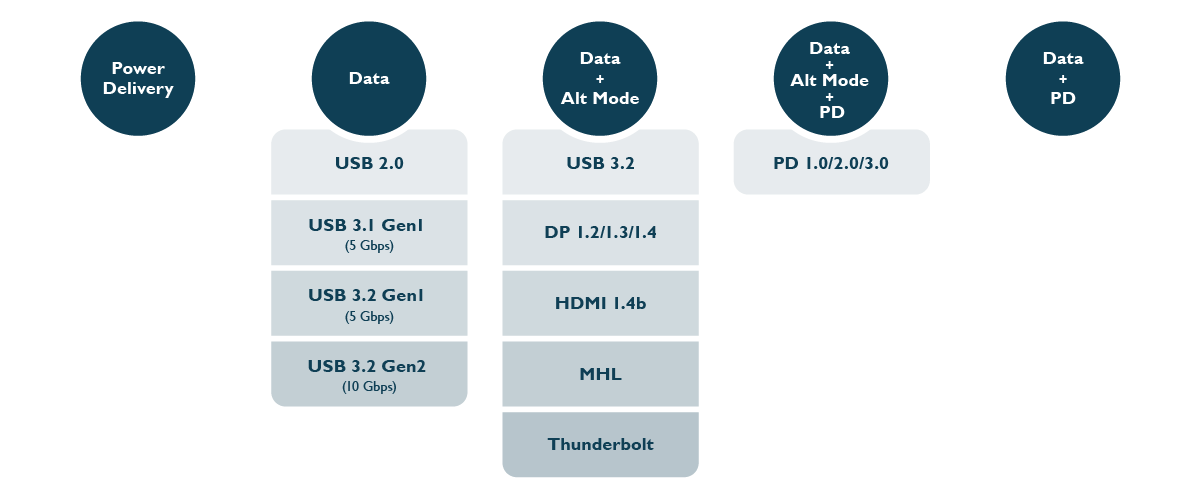
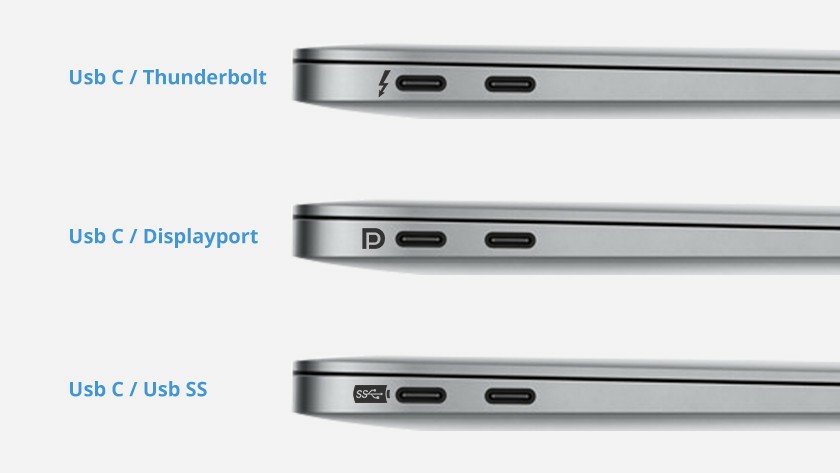
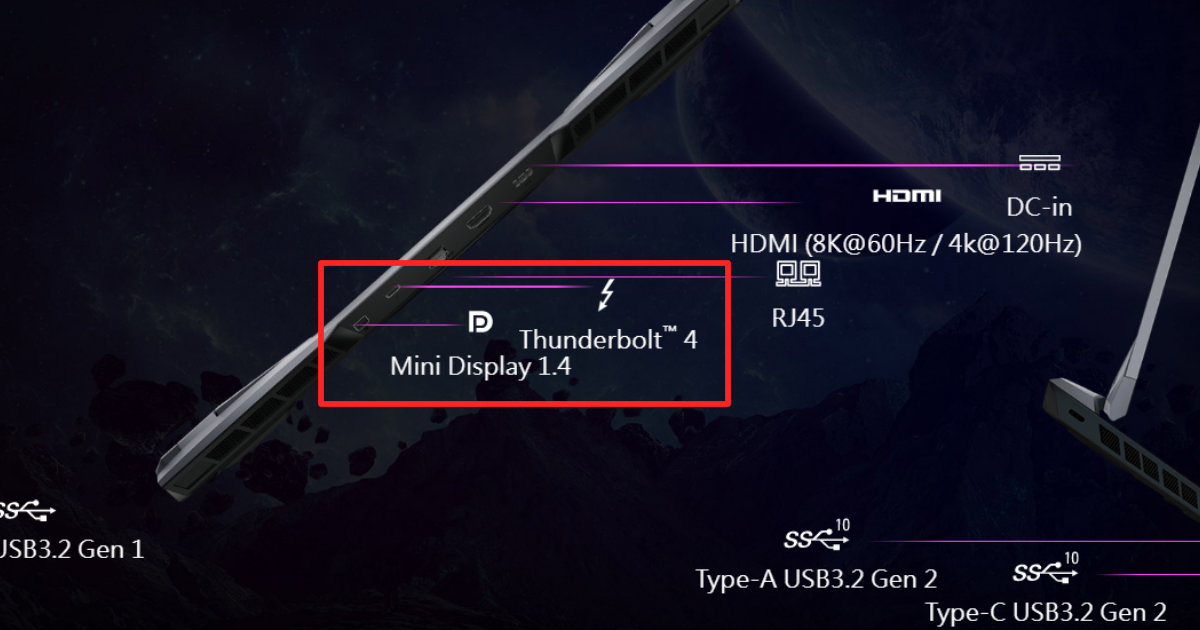
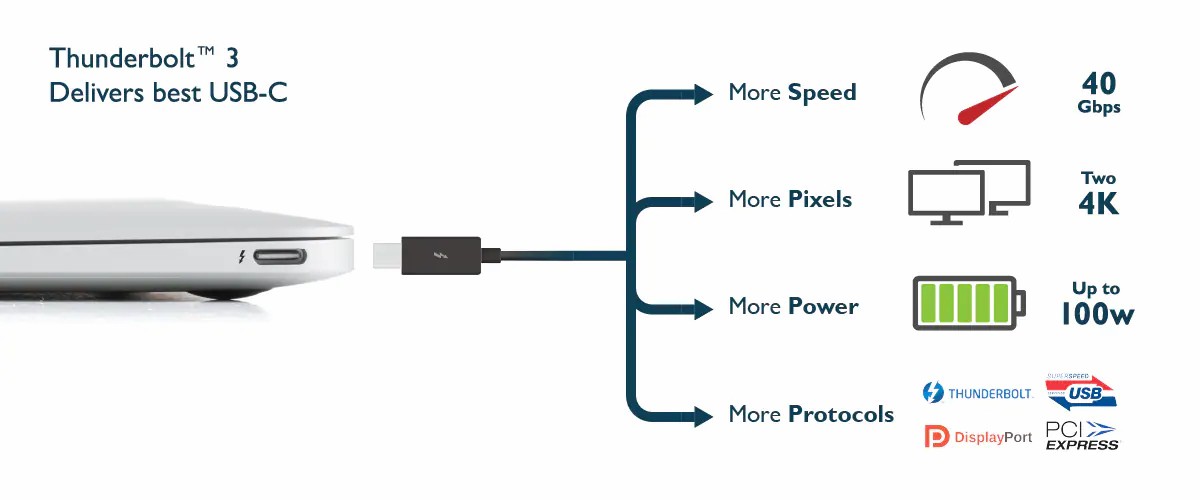

You must be logged in to post a comment.